| Visual Studio Tips集 |
Visual Basic 中学校 > Visual Studio Tips集 >
空のソリューションを作成する
2022/10/16
この記事では Visual Studio を扱っています。Visual Studio Code ではありません。
空のソリューションを作成する
プロジェクトテンプレートで「空のソリューション」を選択すると、何も内容がないソリューションを作成することができます。
プロジェクトの種類を「その他」にするとすぐ見つかります。
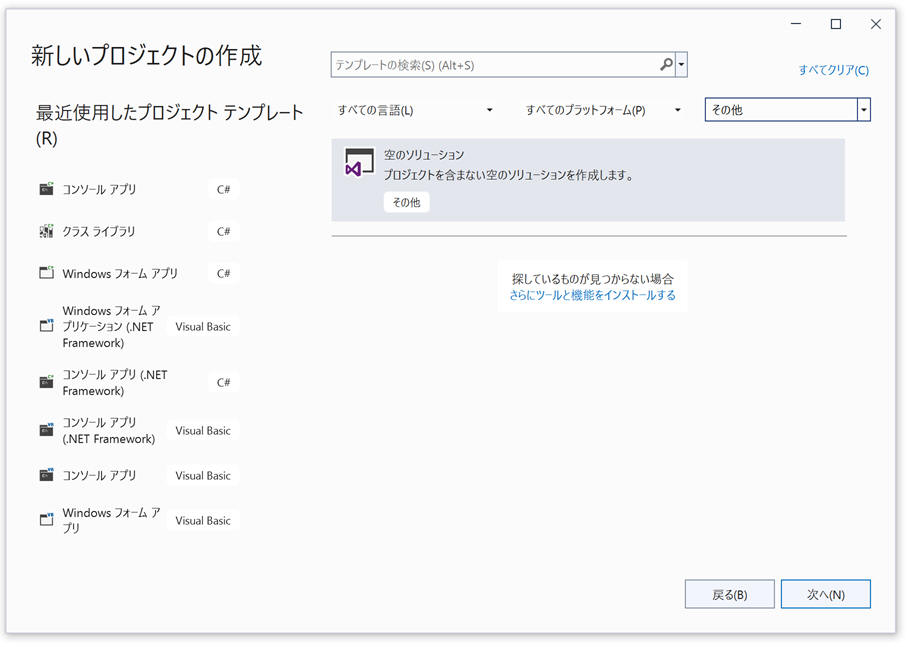
このスクリーンショットは Visual Studio 2022 です。他のバージョンのVisual Studioにも「空のソリューション」のテンプレートはあります。
作成したソリューションは次の通りです。
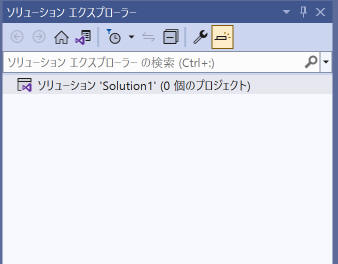
通常は、ここにプロジェクトを追加していきます。ソリューション名とプロジェクト名が違う場合、このやり方がやりやすいです。
困った場合1:空のソリューションがない
状況
「空のソリューション」がない場合
対応1.「その他」になっているか確認する
言語が「すべての言語」・プラットフォームが「すべてのプラットフォーム」・プロジェクトの種類が「その他」になっているか確認してください。
それでも「空のソリューション」が表示されない場合、対応2へ。
対応2.Visual Studio 再起動
Visual Studio を再起動するだけで改善されたという人がいます。
参考:c# - Visual Studio 2019 Blank Solution template is not showed - Stack Overflow
対応3.Visual Studio を更新する
「空のソリューション」はときどき見えなくなります。原因は不明です。インターネットで検索すると同じような現象に遭遇している人がちらほらいます。
Visual Studioを更新すると、何か壊れた設定が修復されるのでしょうか、改善される場合があるようです。これは私の実体験です。「コードなしで続行」するか何かダミーのソリューションを開いて、Visual Studioの画面を表示させて、[ヘルプ]メニューの[更新プログラムの確認]をクリックして、更新が実行可能であれば更新してみてください。
→この手順を試さずに次の手順を試すには、対応4に進んでください。
対応4.resetuserdata
Visual Studio を初期状態に戻して改善されるか試してみましょう。
この手順を実行するとプロジェクトの履歴や、何かのログイン、Visual Studioの設定などはすべてインストール直後の状態に戻ります。作成したプログラム自体が消えることはありませんが、記憶力がない人はそれがどこに保存してあるのかわからなくなるかもしれません。そういう人はこの手順を実施する前に、プロジェクトの保存場所を確認しておくとよいでしょう。
副作用があるので私はあまり実行したくはないです。
→この手順を試さずに次の手順を試すには、対応5に進んでください。
この手順を開始する前にVisual Studioが開いていれば閉じてください。
PowerShellを開いて cd で Visual Studio がインストールされているパスに移動してください。たとえば、次のようなコマンドです。
(なお、Visual Studioのファイル名は devenv.exe です。)
cd "C:\Program Files\Microsoft Visual Studio\2022\Community\Common7\IDE"
そして、Visual Studioを初期状態に戻す次のコマンドを実行します。 .exe を必ずつけてください。
.\devenv.exe /resetuserdata
対応5.あきらめる
「空のソリューション」の代わりに何か小さなプロジェクトテンプレートを使うことにしましょう。
たとえば、コンソールアプリ(C#)を空のソリューションの代わりに使用します。コンソールアプリ(C#)を選択してプロジェクトを作成したら、ソリューションエクスプローラーでプロジェクトを右クリックして「削除」します。こうするとソリューションだけ残ります。
この段階ではまだフォルダー内にはプロジェクトのファイル一式が残っているので、手動で拡張子 sln 以外のファイルを削除します。
プロジェクトのあるフォルダーを簡単に表示するには、ソリューションエクスプローラーでソリューションを右クリックして、「エクスプローラーでフォルダーを開く」を選択します。
これで、空のソリューションを同じ状態になります。
他の面倒な対応を実施するよりは、あきらめてこの方法にした方が良いかもしれません。
対応6.調べる
私からアドバイスできることはすべて書きました。
後は自力でこの現象を解決してください。ヒントを書き記しておきます。
- 「空のソリューション」テンプレートの実体は、ここにあるblank.sln というファイルです。 この場所は一例です。バージョンやエディションなどの要因で場所は変わります。C:\Program Files\Microsoft Visual Studio\2022\Community\Common7\IDE\SolutionTemplates
- blank.sln は通常 スペースと改行だけのファイルです。メモ帳などで開くと何も内容が見えないのが正常です。
- 「空のソリューション」は英語では「Blank Solution」のようです。
- Blank Solution is not a project template in VS 2022 · Issue #8261 · MicrosoftDocs/visualstudio-docs · GitHub
- Blank Solution project template missing - Visual Studio Feedback
- No "blank solution" template in Visual Studio 16.9.5 in "Create a new project" dialog - Visual Studio Feedback
- c# - Visual Studio 2019 Blank Solution template is not showed - Stack Overflow